Bạn có để ý thấy rất nhiều bức ảnh khi chúng ta xem ở đâu đó thấy vật thể chính trong ảnh thì rất rõ nét còn những cảnh vật xung quanh lại rất mờ ảo xa xăm làm tôn lên vẻ đẹp của vật thể chính.
- Cách tạo Slideshow ảnh trong Windows Phone 8.1
- Hình nền đẹp cho Windows Phone 8.1
- Windows Phone - Tìm hiểu chế độ lái xe (Driving mode)
- Phương thức bảo mật trên Windows Phone 8.1
- Gỡ nhiều ứng dụng trên Windows Phone 8.1
Với hiệu ứng làm mờ những cảnh vật xung quanh khiến bức ảnh của chúng ta trở nên chuyên nghiệp hơn rất nhiều, nổi bật được vật thể chính trong bức hình và không làm ta rối mắt khi xem. Thông thường sẽ cần sự can thiệp của các phần mềm máy tính, nhưng nay các bạn đã có thể làm việc này ngay trên chiếc Windows Phone của mình bằng ứng dụng Intelligent Lens Blur for Windows Phone.
- Intelligent Lens Blur for Windows Phone
Intelligent Lens Blur for Windows Phone cho phép bạn tạo ra phong cách Bokeh hiệu ứng làm mờ ống kính vào hình ảnh. Có nghĩa là bạn có thể chọn lấy 1 vùng hình ảnh để nó sắc nét hơn (phần chính của bức hình) và áp dụng hiệu ứng làm mở ảo các phần còn lại của bức hình.
Bước 1 : Khởi động ứng dụng Intelligent Lens Blur for Windows Phone và chọn ảnh bạn cần chỉnh sửa.
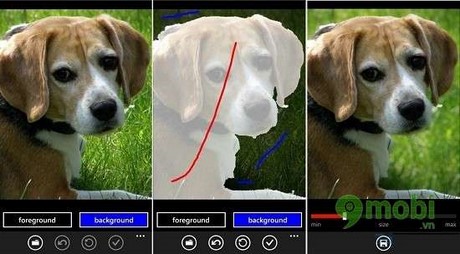
Bước 2 : Bấm vào Foreground, vẽ 1 đường để lấy đúng vật thể chính bạn cần lấy nét.
Bước 3 : Chọn vào Background và cũng vạch đường để lấy các phần làm mờ.
Bước 4 : Bấm chọn biểu tượng dấu tích bên dưới rồi đợi vài giây để hoàn thành.

Như vậy với ứng dụng tuyệt vời cùng với các bước thực hiện cũng đơn giản bạn đã có cho mình những bức ảnh hoàn hảo và chuyên nghiệp không thua gì Photoshop, các bạn hãy tải ứng dụng này về và trải nghệm. Bạn cũng có thể sử dụng Photowonder với chức năng tương tự.
https://9mobi.vn/xoa-phong-anh-tren-windows-phone-81-1005n.aspx
Nguồn ảnh: Internet